Quá trình chuyển đổi của WhatsApp từ thiết bị di động sang máy tính để bàn không gặp bất kỳ trở ngại nào. Không giống như các dịch vụ đối thủ như iMessage, Telegram hoặc Signal , WhatsApp dựa vào điện thoại được kết nối internet đang hoạt động để hoạt động bình thường. Bên cạnh đó, ứng dụng chính thức WhatsApp dành cho Windows và Mac khiến nhiều người mong muốn với hiệu suất chậm chạp và các lần tắt máy ngẫu nhiên. Đôi khi, WhatsApp thậm chí không mở trên PC, buộc người dùng phải chọn phiên bản web để bắt đầu giao tiếp.

Nếu bạn nằm trong số những người bị ảnh hưởng, bạn có thể thử các bước khắc phục sự cố bên dưới và sử dụng WhatsApp mà không gặp bất kỳ sự cố nào trên PC.
1. Đóng hoàn toàn WhatsApp
Các dịch vụ WhatsApp chạy ngầm trên PC của bạn có thể gây trở ngại khi bạn cố gắng mở WhatsApp từ đầu. Để tránh điều đó, bạn cần đóng hoàn toàn WhatsApp bằng tiện ích Task Manager trên PC. Đây là cách thực hiện.
Bước 1: Nhấn phím Windows và nhập Trình quản lý tác vụ.
Bước 2: Nhấn phím enter và mở Trình quản lý tác vụ.
Bước 3: Tìm bất kỳ dịch vụ nào liên quan đến WhatsApp đang chạy trong nền. Chọn chúng và nhấn nút Kết thúc tác vụ ở dưới cùng.
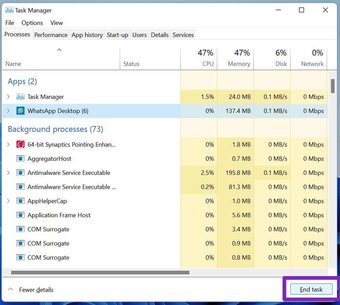
Thử mở lại WhatsApp trên PC của bạn.
2. Sử dụng cùng một mạng Wi-Fi cho Điện thoại được kết nối và Máy tính để bàn WhatsApp
Đây là một hạn chế khó chịu mà WhatsApp đang cố gắng khắc phục bằng tính năng Đa thiết bị trong phiên bản beta gần đây.
Như hiện tại, bạn cần điện thoại và ứng dụng WhatsApp trên máy tính để bàn trên cùng một mạng Wi-Fi để hoạt động hoàn hảo.
3. Sử dụng Trình gỡ rối Internet
Nếu bạn gặp sự cố với kết nối Internet trên PC của mình, bạn sẽ chỉ nhận thấy chỉ báo tải khi cố gắng sử dụng ứng dụng WhatsApp trên máy tính.
Windows có khả năng trình gỡ rối internet tích hợp sẵn giúp khắc phục các sự cố liên quan đến mạng trên PC của bạn. Đây là cách sử dụng nó.
Bước 1: Mở ứng dụng Cài đặt trên PC Windows của bạn (Sử dụng phím Windows + I).

Bước 2: Điều hướng đến Cập nhật & Bảo mật> Khắc phục sự cố> Trình gỡ rối bổ sung> Kết nối Internet.
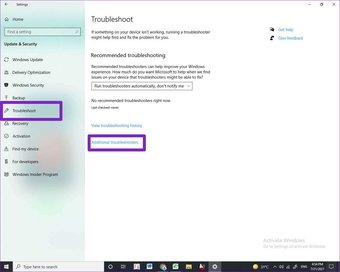
Bước 3: Chạy trình gỡ rối và khắc phục các sự cố liên quan đến internet trên PC của bạn.

4. Sửa chữa WhatsApp
Microsoft cho phép bạn sửa chữa các ứng dụng đã cài đặt trên PC từ tùy chọn Nâng cao trong menu Cài đặt. Làm theo các bước bên dưới để sửa chữa ứng dụng WhatsApp.
Bước 1: Mở ứng dụng Cài đặt Windows (phím Windows + I).
Bước 2: Điều hướng đến trình đơn Ứng dụng> Ứng dụng và tính năng.
Bước 3: Cuộn xuống WhatsApp và chọn Tùy chọn nâng cao.
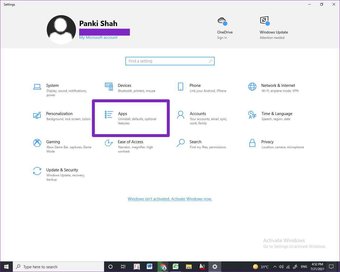
Bước 4: Trong trình đơn Đặt lại, chọn Sửa chữa và để Windows xử lý sự cố.
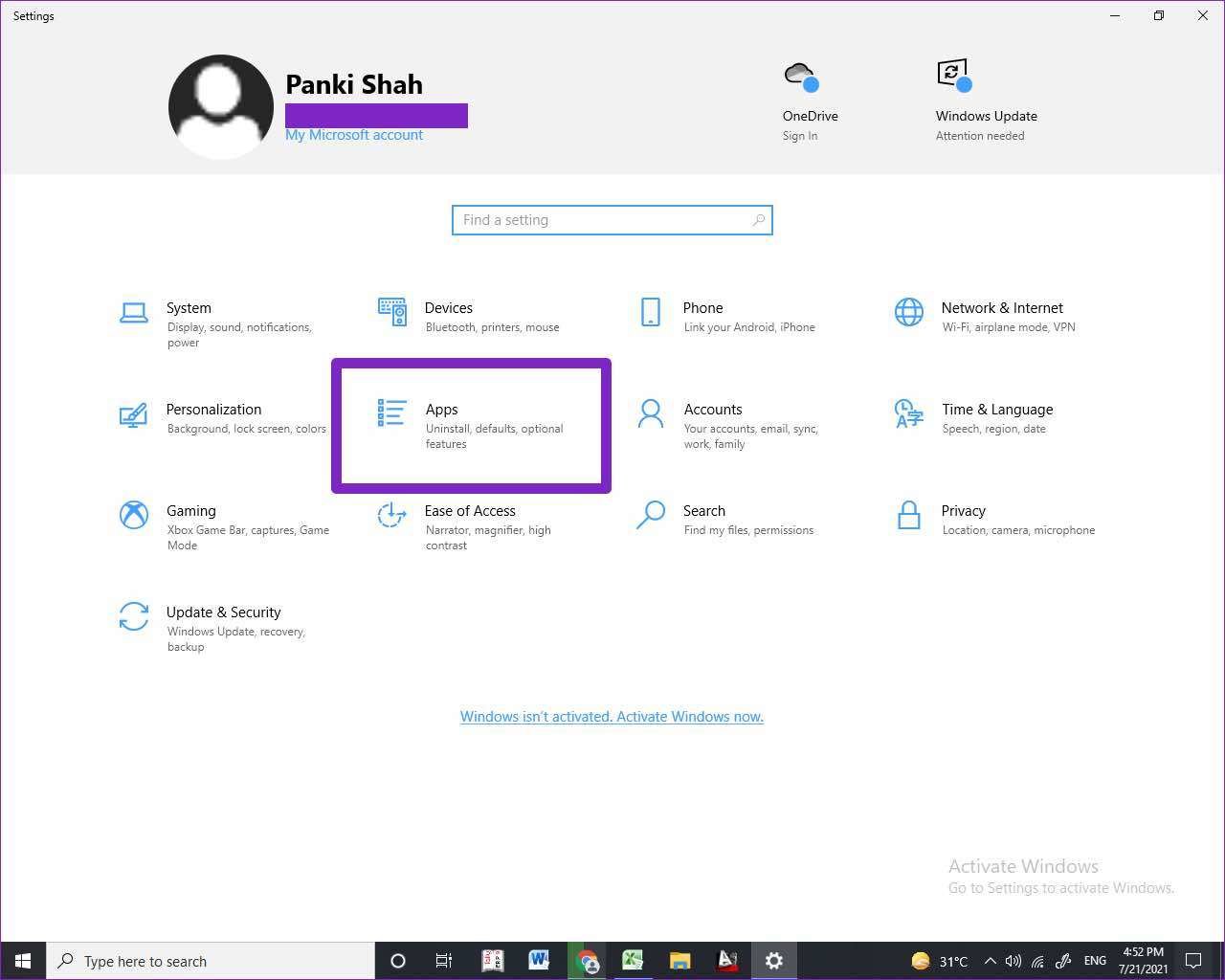
Đừng lo lắng. Dữ liệu của ứng dụng sẽ không bị ảnh hưởng ở đây. Thử mở lại WhatsApp trên PC của bạn.
5. Đặt lại WhatsApp
Nếu WhatsApp không mở trên PC, hãy thực hiện bước cực đoan này để khắc phục sự cố. Chúng tôi đã phải đề cập đến nó rất nhiều vì nó sẽ xóa tất cả dữ liệu khỏi ứng dụng. Bạn sẽ phải thiết lập tài khoản WhatsApp từ đầu trên PC.
Bước 1: Mở Cài đặt Windows và đi tới trình đơn Ứng dụng> Ứng dụng & tính năng.
Bước 2: Mở WhatsApp> Tùy chọn nâng cao.
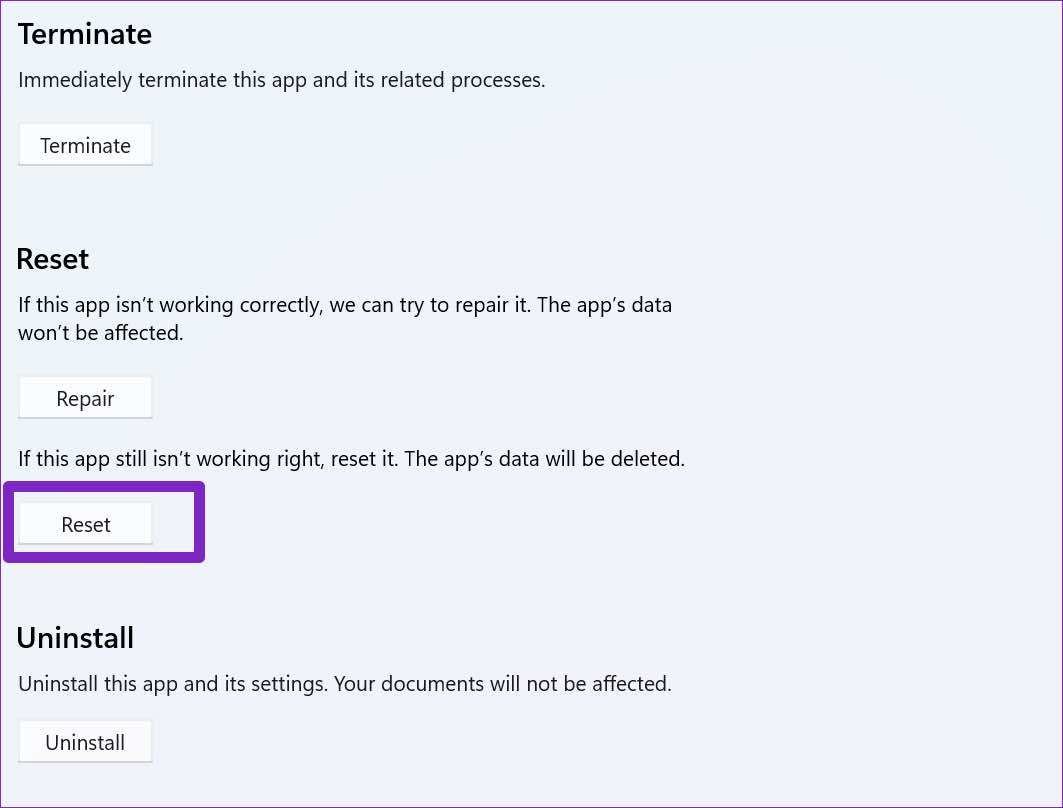
Bước 3: Chọn nút Đặt lại trong trình đơn Đặt lại.
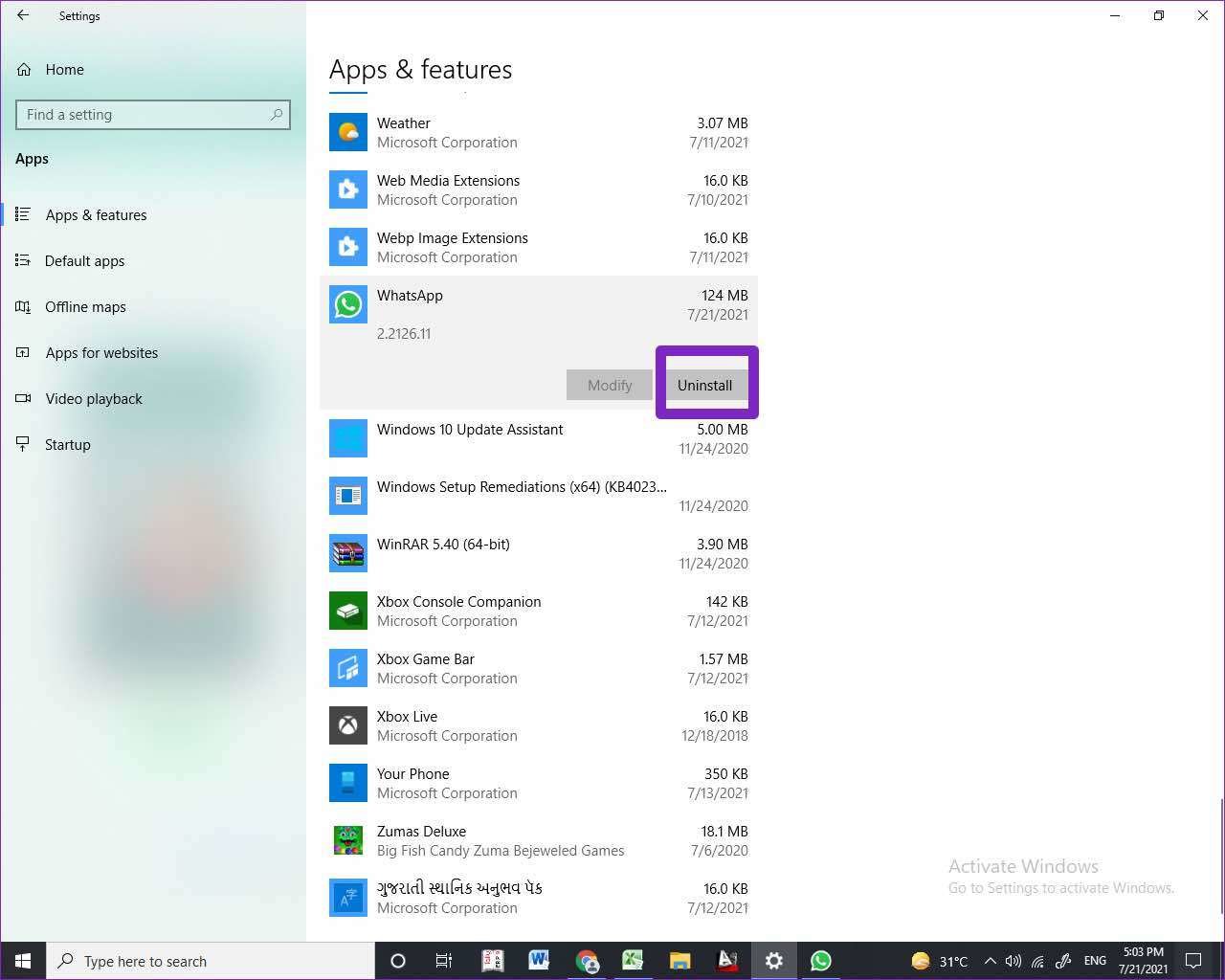
Thao tác này sẽ xóa tất cả dữ liệu ứng dụng và bạn sẽ có lại một ứng dụng chức năng.
6. Cài đặt lại WhatsApp
Vì WhatsApp không mở cho bạn nên bạn không thể cập nhật ứng dụng lên phiên bản mới nhất hiện có. Thay vào đó, bạn cần cài đặt lại ứng dụng từ trang web chính thức của WhatsApp.
Nhưng trước tiên, bạn cần gỡ cài đặt ứng dụng khỏi menu Cài đặt Windows. Đây là cách thực hiện.
Bước 1: Mở ứng dụng Cài đặt trên Windows 10 (Sử dụng phím Windows + I).
Bước 2: Đi tới Ứng dụng> Ứng dụng & tính năng và cuộn xuống WhatsApp.

Bước 3: Nhấp vào WhatsApp và chọn nút Gỡ cài đặt để xóa ứng dụng khỏi PC.
Truy cập trang web chính thức của WhatsApp bằng liên kết bên dưới. Tải xuống và cài đặt phiên bản mới nhất hiện có.
7. Sử dụng WhatsApp Web
Nếu bạn thường xuyên gặp sự cố với ứng dụng WhatsApp dành cho máy tính để bàn, bạn cần cân nhắc sử dụng web WhatsApp.
WhatsApp web đều có khả năng như nhau với tất cả các tính năng như gifs, nhãn dán, tin nhắn có gắn dấu sao, chuyển đổi được ghim, gọi điện, thông báo gốc qua trình duyệt, v.v.
Tóm lại, bạn sẽ không bỏ lỡ ứng dụng WhatsApp dành cho máy tính để bàn trên PC của mình nữa.
Bắt đầu sử dụng WhatsApp trên Máy tính để bàn
WhatsApp là một công cụ giao tiếp quan trọng đối với hàng triệu người ở đó. Đó là cách mặc định để giữ liên lạc với bạn bè và gia đình đối với đa số người. WhatsApp không mở trên PC có thể buộc bạn phải tìm kiếm các giải pháp thay thế. Trước khi làm điều đó, bạn có thể sử dụng các thủ thuật ở trên và khắc phục sự cố.
Tiếp theo: Bạn cũng đang gặp sự cố với WhatsApp Web? Đọc bài đăng bên dưới để khắc phục sự cố.
Bài viết trên có thể chứa các liên kết liên kết giúp hỗ trợ Guiding Tech. Tuy nhiên, nó không ảnh hưởng đến tính toàn vẹn biên tập của chúng tôi. Nội dung vẫn không thiên vị và xác thực.

